如果由於用戶界面 (UI) 發生重大變化而無法在 Mac 版新 Outlook 上導航並且無法在應用程序中導航,您可以在 Mac 上從新版 Outlook 切換到舊版。
Outlook for Mac 是使用最廣泛的桌面電子郵件客戶端之一。為了安全和方便,許多 Mac 和 Microsoft 365 用戶在工作場所、學校或家中使用 Outlook 桌面應用程序。
但是,Microsoft 宣布 Mac 版 Outlook 2016 以及舊版 Outlook 的停用。不過,Microsoft 允許用戶從 New Outlook 體驗恢復到舊版 Outlook。
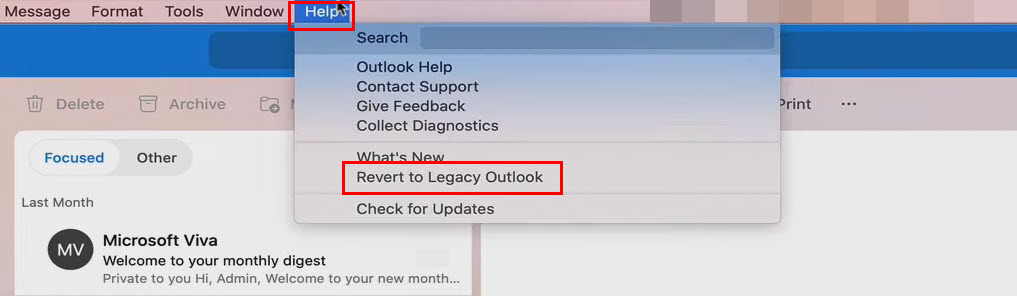
繼續閱讀以了解如何切換回來到下面的 Mac 上的舊 Outlook。
在 Mac 上從新 Outlook 切換到舊 Outlook 的原因
從新 Outlook for Mac 恢復到舊版 Outlook 的主要原因是熟悉舊的應用程序界面。您使用舊版 Outlook 多年,並且了解該應用程序的每個角落。
但是,有一天您會看到該應用程序已更新並顯示出新外觀,與舊版相比缺少許多功能一。您很可能不會欣賞 Microsoft 的這一變化。
世界各地許多像您這樣的個人、企業和學術用戶確實遇到了這種情況。許多商業組織和學術機構為內部用戶推出了更新,以便尚未切換到新版本。
此外,許多組織的 IT 管理員已將 Outlook 應用修復為舊版本,這樣公司就不會浪費時間培訓員工使用新的 Outlook for Mac 應用程序。
新的 Outlook for Mac 不可用的功能
在 Mac 上從新 Outlook 切換到舊 Outlook 的其他一些值得注意的原因是:
新界面很時尚,但它類似於網頁版 Microsoft Outlook,與舊界面相比缺少許多功能。如果你被迫使用 Outlook 桌面應用程序的 Web 版本,你可能找不到任何下載桌面應用程序的理由。它缺少商業用途的各種關鍵功能,如聯繫人列表、本地 Exchange 帳戶支持、本地文件夾、.olm 和.pst 文件的導出/導入、註釋和任務視圖等。您無法複製或移動事件和聯繫人賬戶之間。 “代表發送”和“發送為”在 Office 365 組中不可用。在 Mac 上您不會收到任何可聽的郵件通知。 IMAP 雲緩存和 IMAP 直接同步帳戶的持續問題。您還不能使用拖放功能來複製日曆事件。政府社區雲(Microsoft GCC 環境)帳戶中的規則和任務鏈接問題。
如何在 Mac 上從新版 Outlook 切換到舊版
微軟似乎下定決心要推廣 Office 2021 for Mac。作為 Office 2021 for Mac 升級的一部分,您現有的或舊的 Outlook 電子郵件客戶端界面更改為新的 Outlook for Mac 應用程序。
因為您發現很難找到您想要的舊功能如果使用習慣,微軟提供回滾到 2016 版本或 Outlook 視圖。
但是,這種回滾選項非常有限。如果您使用的是 macOS Monetery 或更高版本並安裝了 Microsoft Office 2021 for Mac,您將看不到恢復到舊版 Outlook 選項。
相反,如果您已升級到 Microsoft Office 2021 for Mac,然後舊 Outlook 轉換為 New Outlook for Mac,那麼您仍然可以按照以下任何方法切換回舊視圖:
1。在新版 Outlook 應用程序上使用恢復到舊版 Outlook 功能
新版 Outlook for Mac 應用程序附帶恢復到舊版 Outlook 選項,因此您可以隨時回滾到舊視圖.
您可以按照以下簡單步驟在 Outlook for Mac 桌面應用程序上找到該選項:
從 Dock 或 Launchpad<打開 Outlook for Mac 應用程序/強>。在 Mac 頂部菜單欄的 Outlook 應用程序菜單 中查找幫助選項,就在 Apple 菜單徽標旁邊。單擊幫助,將打開一個上下文菜單。恢復到舊版 Outlook 功能以在 Mac 上從新版 Outlook 切換到舊版 您應該會看到恢復到舊版 Outlook 選項。單擊該功能,應用程序將回滾到舊版本。
2。從 Mac 上的 Outlook 應用程序菜單禁用新 Outlook 激活
如果您無法在 Outlook 幫助菜單中找到恢復到舊版 Outlook 功能,請嘗試從新版 Outlook 切換到按照以下簡單說明在 Mac 上使用 old:
單擊 Apple 菜單(MacBook 或 iMac 左上角的 Apple 圖標)旁邊的應用程序菜單(Outlook 應用程序菜單)選項。上下文菜單將打開,其中包含關於 Outlook、首選項等選項。 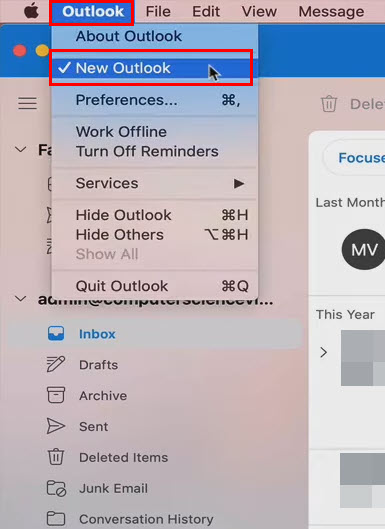 禁用 Outlook 應用程序菜單中的新 Outlook 選項以從新 Outlook 切換到Mac 上的舊版本 在這裡,您還會看到選中標記的 New Outlook 選項。單擊它取消選中該功能,您的 Outlook 應用程序將立即恢復到舊版本。
禁用 Outlook 應用程序菜單中的新 Outlook 選項以從新 Outlook 切換到Mac 上的舊版本 在這裡,您還會看到選中標記的 New Outlook 選項。單擊它取消選中該功能,您的 Outlook 應用程序將立即恢復到舊版本。
3。滑動新 Outlook 的切換按鈕
某些版本的 New Outlook for Mac 在電子郵件搜索字段旁邊帶有一個用於新應用體驗的切換按鈕。您還可以使用切換鍵轉到舊的 Outlook 界面。
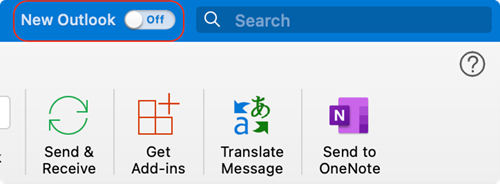 新的Mac 版 Outlook 應用程序上的“從舊到新”Outlook 應用程序切換按鈕(照片:由 Microsoft 提供)
新的Mac 版 Outlook 應用程序上的“從舊到新”Outlook 應用程序切換按鈕(照片:由 Microsoft 提供)
在 Mac 上的 Outlook 應用程序右上角尋找切換按鈕。當您的 Outllok 應用程序在其新界面上時,單擊切換按鈕以重新激活舊界面。
4.卸載現有的 Microsoft Office 安裝
在 Mac 上獲取 Outlook 應用程序舊界面的最後一個選項是卸載現有應用程序並安裝舊應用程序。
不幸的是,您不能只卸載 Outlook。您還需要卸載 Microsoft Office 2021 程序包的其他應用,例如 Excel、Word、OneNote 和 PowerPoint。
要刪除這些應用,請按照此處列出的步驟操作:
單擊開始 在 Mac 的頂部菜單欄。 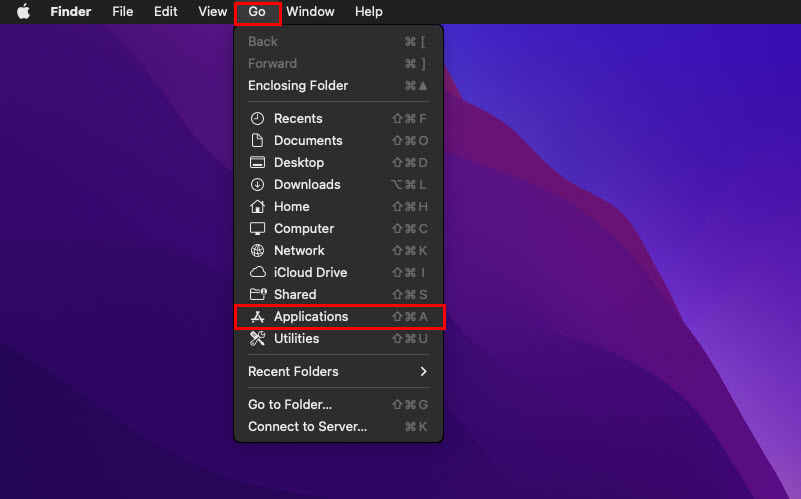 從頂部菜單欄轉到 Mac 的應用程序文件夾 現在,選擇應用程序。您現在應該看到“應用程序”窗口。
從頂部菜單欄轉到 Mac 的應用程序文件夾 現在,選擇應用程序。您現在應該看到“應用程序”窗口。 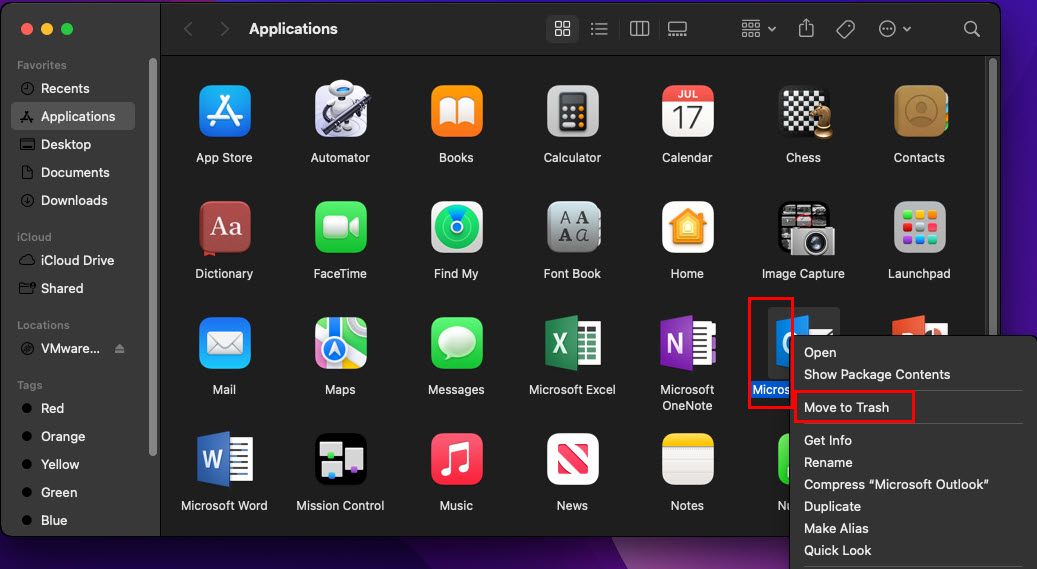 移動到回收站 Mac 上的 Outlook 查找 Outlook,右鍵單擊該應用程序圖標,然後選擇移至回收站。對前面提到的其他應用程序重複上述步驟。
移動到回收站 Mac 上的 Outlook 查找 Outlook,右鍵單擊該應用程序圖標,然後選擇移至回收站。對前面提到的其他應用程序重複上述步驟。 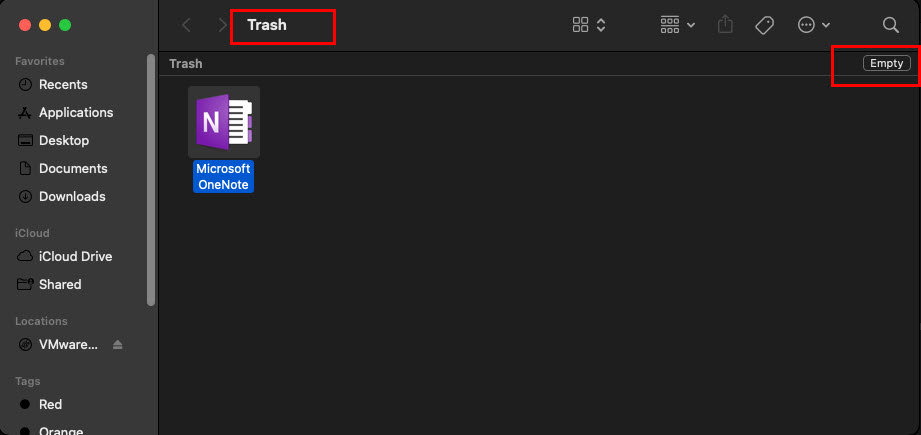 清空Mac 上的回收站應用現在,單擊 Dock 上的回收站應用,然後選擇右上角的清空,以永久刪除所有 Microsoft 應用。
清空Mac 上的回收站應用現在,單擊 Dock 上的回收站應用,然後選擇右上角的清空,以永久刪除所有 Microsoft 應用。
通過卸載 Microsoft Office 2021 刪除新的 Outlook for Mac 應用程序後,請按照以下說明下載、安裝和重新激活 Microsoft Office 2021:
獲取 Office 2016 for Mac 家庭和學生版、家庭和企業版,或此 Microsoft 支持門戶。下載完成後,雙擊.PKG文件安裝Microsoft Office 2016 app。安裝完成後,打開 Outlook for Mac 應用程序。您將看到登錄以激活 Office 屏幕。使用您購買應用程序時使用的 Microsoft 帳戶登錄,或者您的組織允許您訪問其自己的 Microsoft Office 訂閱。
在 Mac 上從新版 Outlook 切換到舊版:結語
Microsoft 一直在運行應用程序開發項目以重新設計其旗艦應用程序包 Microsoft Office 桌面版。作為此類項目的一部分,Microsoft 強制要求 New Outlook 或 Microsoft Office 2021 Outlook 應用程序在 macOS 上進行所有新安裝和升級。
Mojave (10.14) 及更高版本的所有 macOS 版本都將被強制使用Microsoft Office 2021 的更新,以推廣所有重新設計的應用程序,如 Excel、Word 等,包括 Outlook 應用程序。
但是,您可以嘗試一到三之間的任何方法,以方便地移動到來自 New Outlook for Mac 應用程序的舊版 Outlook。
但是,如果前三種方法對您上面提到的如何切換回舊版 Outlook on Mac 指南中提到的方法不起作用,那麼您必須按照第四種方法,它比其他三種方法更繁瑣。
如果我錯過了從新 Outlook 體驗恢復到舊版 Outlook 的任何方法,請不要迴避在下面的評論框中提及它.